在使用 Sysprep 准备 Windows 镜像时,默认情况下,UWP(Universal Windows Platform)应用会被清除。要在执行 Sysprep 过程中保留 UWP 应用,可以采取以下方法:
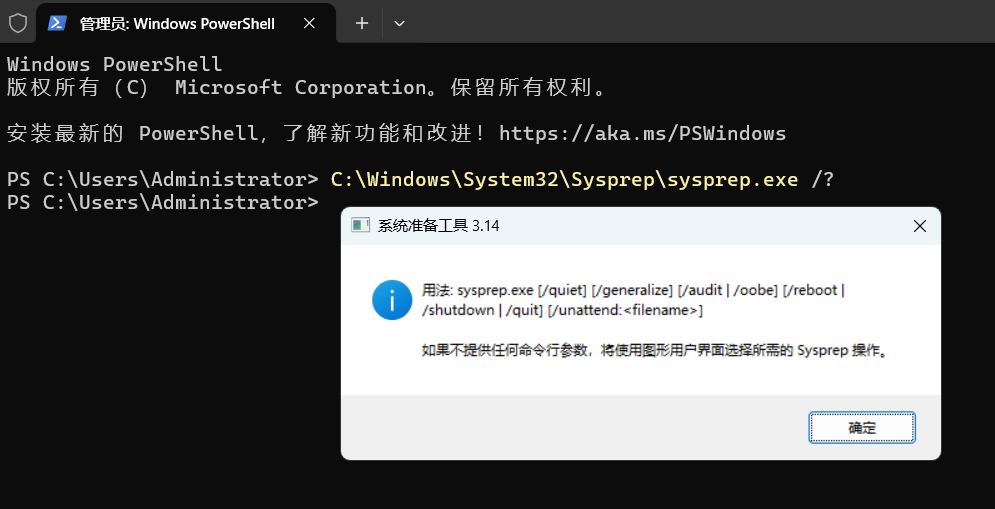
sysprep.exe 是 Windows 操作系统中的一个系统准备工具,通常用于准备计算机镜像或进行操作系统的部署和克隆。它可以通过不同的参数控制操作,主要用于在创建 Windows 系统映像时,使系统准备好在其他计算机上进行重部署。以下是 sysprep.exe 命令的详细说明。
用法:
sysprep.exe [/quiet] [/generalize] [/audit | /oobe] [/reboot [/shutdown | /quit] [/unattend:<filename>]各个参数的解释:
-
/quiet- 描述:此参数用于静默运行
sysprep,即不显示任何用户界面或提示信息。 - 应用场景:当你希望在没有用户干预的情况下运行
sysprep,通常用于批量部署。 - 示例:
bash
sysprep.exe /quiet
- 描述:此参数用于静默运行
-
/generalize- 描述:此参数会去除特定于计算机的信息,如硬件配置、驱动程序等,准备好系统以便重新部署到其他计算机上。
- 应用场景:用于创建一个通用的系统映像,使得该映像可以被部署到多台不同硬件的计算机上。
- 示例:
bash
sysprep.exe /generalize
-
/audit- 描述:启动审核模式,在系统第一次启动时,允许管理员自定义计算机配置或安装驱动程序等。此模式在完成后不执行 OOBE(Out-Of-Box Experience)。
- 应用场景:用于自定义系统,进行进一步设置或安装应用软件,适用于 IT 管理员自定义系统的场景。
- 示例:
bash
sysprep.exe /audit
-
/oobe- 描述:启动 OOBE(Out-Of-Box Experience)模式,这是一种新的计算机首次启动时的设置界面。在此模式下,用户可以进行基本配置,如设置用户账户、区域设置等。
- 应用场景:用于终端用户首次使用计算机时,进行系统的基本配置。
- 示例:
bash
sysprep.exe /oobe
-
/reboot- 描述:此参数用于在执行
sysprep后立即重启计算机。 - 应用场景:适用于在系统准备完成后,需要重新启动计算机的场景。
- 示例:
bash
sysprep.exe /reboot
- 描述:此参数用于在执行
-
/shutdown- 描述:此参数在执行
sysprep后关闭计算机。 - 应用场景:用于在完成系统准备后关闭计算机,通常用于计算机系统部署完成后的关闭操作。
- 示例:
bash
sysprep.exe /shutdown
- 描述:此参数在执行
-
/quit- 描述:此参数在完成操作后退出
sysprep,并不会进行任何系统重启或关闭。 - 应用场景:用于在不需要重启或关闭计算机的情况下退出
sysprep,常用于测试或调试。 - 示例:
bash
sysprep.exe /quit
- 描述:此参数在完成操作后退出
-
/unattend:<filename>- 描述:指定一个无人值守的设置文件(XML 格式)。该文件包含了 Windows 安装和配置的自动化步骤,避免用户在安装过程中进行交互。
- 应用场景:适用于自动化安装和配置操作,尤其在大规模部署环境中非常有用。
- 示例:
bash
sysprep.exe /unattend:setupcomplete.xml
示例:
-
创建通用镜像并进行审核: 假设你已经准备好了一个系统,并希望进行进一步的自定义或安装应用软件,然后创建一个可以在不同硬件上部署的镜像:
bashsysprep.exe /generalize /audit /shutdown -
进行自动化部署: 假设你有一个无人值守的配置文件
unattend.xml,并希望系统自动部署时不进行交互:bashsysprep.exe /oobe /unattend:unattend.xml /reboot -
创建标准的 OOBE 设置并重启计算机: 如果你只需要在完成所有准备后让计算机进入 OOBE 模式,并让计算机重启:
bashsysprep.exe /oobe /reboot
应用场景总结:
- 系统镜像准备:通过
sysprep,可以创建适用于多台计算机的通用 Windows 系统镜像。 - 批量部署:自动化配置和安装操作,可以用于大规模企业部署。
- 定制配置:IT 管理员可以使用
sysprep在审核模式下自定义系统设置和安装程序,然后再准备镜像。 - 无人值守安装:使用
unattend.xml文件来执行完全无人值守的安装和配置,特别适用于大规模自动化部署。
sysprep.exe 是用于 Windows 操作系统的系统准备工具,通常用于创建和部署系统镜像。你希望了解如何结合不同参数来使用 sysprep,形成更高级的命令组合。以下是你提到的各个参数的详细说明,以及如何使用它们组合成高阶命令:
命令及参数解析:
-
/quiet- 描述:以静默方式运行,不显示任何用户界面。
- 应用场景:自动化或批量部署时使用,避免用户干预。
- 示例:
bash
sysprep.exe /quiet
-
/generalize- 描述:准备一个通用的系统镜像,移除硬件相关信息。
- 应用场景:在系统准备好后进行镜像创建,以便在不同硬件上部署。
- 示例:
bash
sysprep.exe /generalize
-
/audit- 描述:启动审核模式,允许进行进一步的自定义和软件安装。
- 应用场景:在系统镜像创建后进入自定义配置阶段。
- 示例:
bash
sysprep.exe /audit
-
/oobe- 描述:启动 OOBE(Out-Of-Box Experience)模式,用户进行首次设置。
- 应用场景:适用于计算机首次启动时的配置过程。
- 示例:
bash
sysprep.exe /oobe
-
/reboot- 描述:执行完操作后立即重启计算机。
- 应用场景:用于完成系统准备后重启计算机。
- 示例:
bash
sysprep.exe /reboot
-
/shutdown- 描述:执行完操作后关闭计算机。
- 应用场景:在完成操作后自动关闭计算机。
- 示例:
bash
sysprep.exe /shutdown
-
/quit- 描述:执行完操作后退出
sysprep,不进行重启或关闭。 - 应用场景:当你不需要重启或关闭计算机时使用。
- 示例:
bash
sysprep.exe /quit
- 描述:执行完操作后退出
-
/unattend:<filename>- 描述:指定一个无人值守的配置文件,用于自动化安装和配置。
- 应用场景:在批量部署或自动化安装时使用配置文件。
- 示例:
bash
sysprep.exe /unattend:unattend.xml
高阶命令排列组合:
在实际使用中,可能需要将多个参数结合使用来达到不同的效果。以下是几种常见的高级命令组合方式:
1. 创建通用镜像并进入 OOBE 模式:
sysprep.exe /generalize /oobe /reboot- 描述:此命令准备一个通用镜像(
/generalize),然后启动 OOBE 模式(/oobe),并在操作完成后重启计算机(/reboot)。适用于创建一个可重复部署的系统镜像,并启动首次使用的设置界面。
2. 创建通用镜像并进入审核模式:
sysprep.exe /generalize /audit /shutdown- 描述:此命令准备一个通用镜像并进入审核模式(
/audit),允许你进行进一步的配置和软件安装,然后在完成后关闭计算机(/shutdown)。适用于准备系统后进行进一步自定义。
3. 使用无人值守配置文件进行自动化安装:
sysprep.exe /oobe /unattend:unattend.xml /reboot- 描述:此命令启动 OOBE 模式,并自动使用指定的无人值守配置文件(
/unattend:unattend.xml)进行系统配置,最后重启计算机(/reboot)。适用于完全自动化的安装过程。
4. 静默运行并生成通用镜像,进入审核模式:
sysprep.exe /quiet /generalize /audit /shutdown- 描述:此命令静默运行(
/quiet),生成一个通用镜像(/generalize),进入审核模式(/audit),并在完成后关闭计算机(/shutdown)。适用于在没有用户干预的情况下进行系统准备。
5. 使用无人值守配置文件并关闭计算机:
sysprep.exe /oobe /unattend:unattend.xml /shutdown- 描述:此命令启动 OOBE 模式,自动使用指定的无人值守配置文件(
/unattend:unattend.xml),并在配置完成后关闭计算机(/shutdown)。适用于无人值守的配置过程后关闭系统。
应用场景:
- 系统部署:用于创建系统镜像,并在多个不同硬件上进行部署。
- 自动化配置:使用无人值守配置文件进行批量自动安装和配置。
- 定制配置:进入审核模式自定义安装过程或进行额外的设置。
- 重启与关闭:根据需要选择重启、关闭或退出操作。
继续探讨 sysprep.exe 高阶命令的排列组合。我可以帮你补充更多高级用法和组合示例:
6. 静默生成通用镜像并使用无人值守文件
sysprep.exe /quiet /generalize /oobe /unattend:unattend.xml /reboot- 描述:完全静默运行,生成通用镜像,启动 OOBE,同时自动使用无人值守配置文件,完成后重启。
- 应用场景:批量部署系统时无需人工干预。
7. 审核模式下自动安装软件和补丁
sysprep.exe /audit /unattend:audittest.xml /shutdown- 描述:进入审核模式,自动应用无人值守配置(如安装软件、补丁或驱动),完成后关闭电脑。
- 应用场景:定制企业镜像或准备测试环境。
8. 生成镜像并延迟重启
sysprep.exe /generalize /oobe /quit- 描述:生成通用镜像,准备 OOBE,但不立即重启。
- 应用场景:在镜像准备完成后手动控制重启,方便检查或额外配置。
9. 审核模式静默运行,保留日志
sysprep.exe /quiet /audit /unattend:audit_unattend.xml /quit- 描述:静默进入审核模式,应用无人值守配置,但不重启或关闭,便于后续手动操作或查看日志。
- 应用场景:企业部署镜像时用于调试和验证配置。
10. 完全无人值守通用部署
sysprep.exe /generalize /oobe /unattend:full_autodeploy.xml /shutdown- 描述:创建通用镜像并启动 OOBE,使用无人值守文件完成所有配置,完成后自动关机。
- 应用场景:用于大规模电脑部署或自动化镜像生成。
继续补充更多 sysprep.exe 高阶命令排列组合的应用场景和示例。以下是一些进阶的用法,结合不同参数来实现灵活的系统准备和部署:
11. 在审核模式下运行,并为系统设置自定义脚本
sysprep.exe /audit /unattend:custom_audit.xml /reboot- 描述:进入审核模式,使用自定义的无人值守文件(如安装自定义软件、运行脚本等),执行后重启计算机。
- 应用场景:在系统准备好后,通过审核模式进行额外的自定义配置(例如自动安装应用程序、执行注册表修改等)。
12. 无人值守配置并启动 OOBE,执行一次性重启
sysprep.exe /oobe /unattend:unattend.xml /reboot- 描述:启动 OOBE 模式,并根据指定的无人值守文件自动完成配置(如创建用户、安装应用程序等),然后自动重启。
- 应用场景:首次启动系统时,自动执行 OOBE 设置并重启,适合批量设备的初次配置。
13. 通用化镜像并进入自定义审核模式(无需重启)
sysprep.exe /generalize /audit /quit- 描述:生成通用镜像,并进入审核模式,但不进行重启或关闭。
- 应用场景:系统准备完毕后,进入审核模式以便进行进一步的自定义或测试,而无需重启计算机。
14. 使用无人值守文件静默进行通用化并进入 OOBE
sysprep.exe /generalize /oobe /unattend:unattend.xml /shutdown- 描述:静默进行系统通用化,进入 OOBE 模式,且自动使用无人值守文件进行配置,最后关机。
- 应用场景:对于需要快速部署和配置的系统,可以使用此命令自动化完成所有步骤并关闭计算机。
15. 使用无人值守配置文件进行 OOBE 设置并关闭计算机
sysprep.exe /oobe /unattend:setup.xml /shutdown- 描述:启动 OOBE 模式并应用无人值守配置文件完成配置,完成后关闭计算机。
- 应用场景:适用于批量部署时,系统配置完毕后自动关闭,便于后续手动启动和检查。
16. 进入审核模式,进行完全静默操作并保留系统状态
sysprep.exe /quiet /audit /unattend:auditsilent.xml /quit- 描述:完全静默运行,进入审核模式并应用无人值守配置文件,最后退出而不重启或关闭。
- 应用场景:进行大规模部署时,确保审核模式下不干扰用户,同时保留系统状态以便进行进一步配置。
17. 生成通用镜像并进行全自动化部署(包括驱动、应用)
sysprep.exe /generalize /oobe /unattend:full_automation.xml /reboot- 描述:生成通用镜像,自动进入 OOBE 模式并执行所有无人值守配置(包括驱动安装、应用程序安装等),操作完成后重启计算机。
- 应用场景:适用于完全自动化的操作系统部署,适用于企业级批量安装和配置。
18. 在审核模式下进行自定义配置并指定特定硬件驱动
sysprep.exe /audit /unattend:driver_setup.xml /reboot- 描述:进入审核模式,应用指定的无人值守文件,完成驱动程序安装,之后重启计算机。
- 应用场景:在系统准备过程中,自动安装硬件驱动,并在完成后重启。
19. 使用无人值守文件设置系统语言和区域配置
sysprep.exe /oobe /unattend:language_setup.xml /shutdown- 描述:启动 OOBE 模式,应用无人值守文件进行系统语言和区域设置配置,配置完成后自动关闭计算机。
- 应用场景:用于创建具有特定语言设置的系统镜像,并在配置后自动关闭。
20. 自动化完成系统准备并进入用户首次使用设置
sysprep.exe /generalize /oobe /unattend:unattend_auto.xml /reboot- 描述:创建通用系统镜像,启动 OOBE 并自动应用无人值守配置文件,配置完成后重启。
- 应用场景:用于批量生产线部署,确保每台计算机都通过 OOBE 进行首次启动,并且所有设置自动化完成。
/generalize:准备一个可在不同硬件上使用的通用镜像。/oobe:让系统进入首次使用配置模式。/audit:进入审核模式,进行进一步配置。/unattend:指定无人值守的配置文件。/reboot、/shutdown、/quit:控制计算机的行为(重启、关闭或退出)。
通过组合这些参数,您可以灵活地定制 Windows 部署和系统配置过程,节省大量时间和人力。无论是自动化配置、硬件驱动安装,还是批量部署,sysprep 都能提供强大的功能支持。
21. 部署并在 OOBE 阶段安装软件
sysprep.exe /generalize /oobe /unattend:install_software.xml /reboot- 描述:将系统通用化,进入 OOBE 模式,并应用自定义的无人值守文件以安装软件,操作完成后重启计算机。
- 应用场景:适用于批量安装,在用户首次使用计算机前预安装必要的软件。
22. 在 OOBE 阶段自动更新驱动程序
sysprep.exe /oobe /unattend:update_drivers.xml /reboot- 描述:启动 OOBE 模式,并自动应用无人值守文件更新或安装驱动程序,操作完成后重启计算机。
- 应用场景:确保所有硬件组件安装了最新驱动程序,适用于交付给用户前的最终更新。
23. 在 OOBE 阶段预配置用户帐户
sysprep.exe /oobe /unattend:create_user_accounts.xml /reboot- 描述:在 OOBE 阶段,应用无人值守文件预配置用户帐户(包括密码、设置和权限),完成后重启计算机。
- 应用场景:适合企业环境,需要在批量部署过程中自动创建和配置多个用户帐户。
24. 审核模式下进行自定义软件部署
sysprep.exe /audit /unattend:deploy_software.xml /shutdown- 描述:启动审核模式,并根据无人值守文件自动进行自定义软件安装,安装完成后系统关机。
- 应用场景:在准备系统过程中,安装特定的软件配置,确保最终交付前的一切都已准备好。
25. 创建系统镜像并跳过 OOBE 阶段
sysprep.exe /generalize /quit- 描述:生成通用系统镜像,并立即退出,无需进入 OOBE 模式。
- 应用场景:在创建系统镜像时,不需要立即进入 OOBE 阶段,可以稍后部署或调整。
关键参数总结:
/generalize:使系统硬件独立,适用于制作系统镜像。/oobe:启动首次使用配置模式,配置用户设置等。/audit:进入审核模式,进行自定义和进一步测试。/unattend:指定无人值守配置文件,自动化系统配置。/reboot、/shutdown、/quit:控制计算机操作后的行为(重启、关机或退出)。
通过灵活组合这些参数,可以实现高度定制的 Windows 部署流程,极大地减少人工干预,提高部署效率。
26. 使用 sysprep 和无人值守文件自动清理系统
sysprep.exe /generalize /oobe /unattend:cleanup.xml /shutdown- 描述:运行
sysprep命令将系统通用化,进入 OOBE 模式,并使用无人值守文件清理不必要的文件和设置。操作完成后系统将关机。 - 应用场景:在制作系统镜像之前,清除临时文件、无关的数据或缓存文件等。适用于准备一个干净的系统镜像。
27. 创建带有预安装软件和设置的自定义 Windows 环境
sysprep.exe /generalize /oobe /unattend:custom_config.xml /shutdown- 描述:将系统通用化并创建镜像,同时应用自定义的无人值守文件,安装预定义的软件并配置系统设置。操作完成后系统将关机。
- 应用场景:适用于创建一个自定义的 Windows 环境,可以部署到多台机器上,包括特定的软件配置和系统设置。
28. 在制作镜像后强制进行 Windows 修复
sysprep.exe /oobe /unattend:repair.xml /reboot- 描述:启动 OOBE 模式并应用包含修复过程的无人值守文件,如系统文件检查、注册表修正或其他恢复任务。操作完成后,系统会重启。
- 应用场景:在系统准备重新部署或恢复时,确保系统处于最佳状态,适用于恢复或重新部署的场景。
29. 部署镜像并跳过所有用户设置(适用于实验室或测试环境)
sysprep.exe /generalize /oobe /unattend:no_user_setup.xml /quit- 描述:将系统通用化并跳过 OOBE 用户设置阶段。适用于创建测试镜像,其中不需要进行用户设置。
- 应用场景:在创建测试环境或实验室环境时,避免每次都通过 OOBE 阶段,这个命令非常适合批量部署。
30. 为不同硬件架构创建 Windows 镜像
sysprep.exe /generalize /oobe /unattend:multi_architecture.xml /reboot- 描述:准备一个通用的 Windows 镜像,可以部署到不同硬件架构(例如 x86 与 x64)上的系统。操作完成后,系统将重启。
- 应用场景:当你需要创建一个可以在多种硬件配置上部署的 Windows 镜像时非常有用,确保兼容不同的硬件体系结构。
高级关键参数:
/unattend:始终使用无人值守文件来简化配置和自动化任务。/reboot、/shutdown、/quit:控制操作完成后的系统行为(重启、关机或退出)。/generalize:确保系统硬件独立,适用于跨多个系统部署镜像。/oobe:触发 OOBE(首次使用)配置阶段,用于首次用户的配置或自定义。/audit:允许在系统通用化和部署之前进行进一步的自定义和测试。
补充更高级的 sysprep.exe 命令组合,涵盖一些特定的使用场景,提升自动化和系统部署的灵活性。
31. 在无用户配置下创建镜像并启动 Windows 恢复
sysprep.exe /generalize /oobe /unattend:no_user_config.xml /recover- 描述:通用化系统,启动 OOBE 模式并跳过用户配置。使用包含恢复设置的无人值守文件,在恢复模式下启动系统。
- 应用场景:用于系统恢复过程中,可以跳过用户配置阶段并直接进入恢复模式进行问题修复。
32. 清理并重新启动系统以应用硬件变更
sysprep.exe /generalize /oobe /unattend:hardware_changes.xml /reboot- 描述:在通用化过程中应用无人值守文件,清理系统并准备硬件更改后重启。
- 应用场景:适用于在更换硬件组件后,准备系统重新启动并应用新硬件的配置。
33. 制作只适用于某一硬件平台的镜像
sysprep.exe /generalize /oobe /unattend:specific_hardware.xml /shutdown- 描述:将系统通用化,并通过无人值守文件只为特定硬件平台进行配置。系统完成后关机。
- 应用场景:当你只需要为特定硬件平台创建镜像时,可以在无人值守文件中指定硬件特性配置。
34. 启用远程桌面并自动应用补丁
sysprep.exe /generalize /oobe /unattend:remote_desktop.xml /shutdown- 描述:通用化系统并启用远程桌面,通过无人值守文件自动应用操作系统的所有补丁和更新,系统操作完成后关机。
- 应用场景:适合需要在多个远程位置访问的部署场景,确保镜像中包含了最新的安全和性能补丁。
35. 在多系统环境下使用硬件驱动程序更新
sysprep.exe /generalize /oobe /unattend:driver_update.xml /reboot- 描述:通用化系统并为多个硬件平台更新适当的驱动程序,通过无人值守文件自动执行驱动程序安装。操作完成后系统重启。
- 应用场景:适用于多系统环境,确保部署过程中每台机器上都能自动加载合适的驱动程序。
36. 批量部署并应用自定义时区和区域设置
sysprep.exe /generalize /oobe /unattend:timezone_region.xml /shutdown- 描述:通用化系统并根据无人值守文件设置自定义时区和区域设置。操作完成后系统将关机。
- 应用场景:当部署多个系统时,需要统一时区和地区设置。
37. 仅执行系统通用化,跳过 OOBE 和用户设置
sysprep.exe /generalize /shutdown- 描述:仅执行系统通用化操作,跳过 OOBE 和用户设置,直接将系统关机。
- 应用场景:适用于需要尽快创建镜像但不需要用户交互的情况。
38. 启动系统并保持审计模式以进行后续测试
sysprep.exe /audit /reboot- 描述:启动系统进入审计模式,在此模式下可以进行系统的进一步配置和自定义操作。完成后系统会自动重启。
- 应用场景:在系统准备阶段进行高级调试、配置或安装自定义软件时非常有用。
高级参数详解:
/recover:用于将系统恢复到初始状态,适合灾难恢复场景。/shutdown:任务完成后自动关闭系统。/reboot:任务完成后自动重启系统,适用于需要重启以完成配置的操作。/audit:启动审计模式,适合进行深入配置和测试。/oobe:首次启动时触发 OOBE 设置,配置用户环境。/unattend:无人值守文件路径,用于配置系统的自动化设置。
这些高级命令组合能够帮助你根据不同的需求进行系统部署、恢复、硬件适配等多种操作。可以根据具体的场景和需求选择合适的命令。
在使用 Sysprep 准备 Windows 镜像时,默认情况下,UWP(Universal Windows Platform)应用会被清除。要在执行 Sysprep 过程中保留 UWP 应用,可以采取以下方法:
方法 1:使用 Sysprep 命令时添加 -oobe 和 -generalize 参数,并且确保通过 Remove-Package 来避免卸载应用
-
在使用 Sysprep 时,运行以下命令:
bashCopy Codesysprep /oobe /generalize /shutdown这会准备镜像并且重置系统的状态,但默认情况下会移除 UWP 应用。
-
若要保留应用,你可以在执行 Sysprep 前,使用 PowerShell 执行脚本来重新安装 UWP 应用,并保持它们在系统镜像中。
例如,使用以下命令获取已安装的 UWP 应用列表,并将它们导出到文件中:
powershellCopy CodeGet-AppxPackage | Export-Csv -Path "C:\AppPackages.csv" -
在 Sysprep 完成后,重新安装这些 UWP 应用。你可以在新的 Windows 系统中运行以下命令来批量安装这些应用:
powershellCopy CodeImport-Csv "C:\AppPackages.csv" | ForEach-Object { Add-AppxPackage -Path $_.PackageFullName }
方法 2:使用 Provisioning 方法
-
使用 Provisioning 方法可以将 UWP 应用预安装到所有用户配置文件中,这样在 Sysprep 后,UWP 应用可以作为默认应用保持在系统中。
-
执行以下命令将应用包添加到 Windows 映像中:
powershellCopy Codedism /online /add-provisionedappxpackage /packagepath:C:\PathToYourApp.appx /skiplicense -
这会在镜像中“预安装” UWP 应用,确保它们在任何用户配置文件中都可用。
注意事项
-
保持 UWP 应用:Sysprep 一般会清除大多数应用程序,包括 UWP 应用。如果你不希望 UWP 应用被清除,可以通过调整 Sysprep 操作,配合上述方法来确保它们被保留下来。
-
调试和验证:在操作前确保备份好重要数据,避免在操作过程中出现不可预期的结果。
这种方式可以帮助你在执行 Sysprep 时保留系统中的 UWP 应用。
接下来继续说明如何在使用 Sysprep 后确保保留 UWP 应用。
方法 3:使用 Windows 应用商店的恢复功能
Windows 10 和 Windows 11 提供了一个恢复 UWP 应用的选项,特别是在执行 Sysprep 之后。你可以利用“Microsoft Store for Business”或其他工具来恢复 UWP 应用。
-
确保 UWP 应用已经预安装到系统镜像中: 在使用 Sysprep 前,你可以通过以下命令将 UWP 应用打包并为所有用户配置它们:
powershellCopy CodeGet-AppxPackage | ForEach-Object { Add-AppxPackage -Path $_.InstallLocation } -
在执行 Sysprep 后恢复 UWP 应用: 在新机器或新镜像上启动后,可以通过 Microsoft Store 或其他管理工具来恢复这些应用。你可以通过 PowerShell 脚本或系统内的应用恢复功能来完成这一操作。
例如,恢复 Microsoft Store 中的应用可以使用:
powershellCopy CodeGet-AppxPackage -AllUsers | Where-Object { $_.IsFramework } | ForEach-Object { Add-AppxPackage -Path $_.InstallLocation } -
应用同步设置: 如果你使用的是 Windows 10 或 11 的 Microsoft 账户,还可以启用应用同步功能。这样,应用和设置在执行 Sysprep 后可以自动恢复。例如,确保在注册过程中使用 Microsoft 账户,并启用“应用同步”选项。
方法 4:通过创建自定义映像来预安装 UWP 应用
如果你在创建自定义 Windows 映像并打算使用 Sysprep 部署到多个机器,可以使用以下方法将 UWP 应用预安装在映像中。
-
创建并配置映像: 使用 Windows 10 或 Windows 11 的镜像管理工具(如
DISM、Deployment Imaging Service and Management Tool)配置 Windows 映像。确保 UWP 应用已安装并且配置完毕。 -
使用 DISM 配置 UWP 应用: 你可以使用
DISM命令将 UWP 应用添加到映像中,而不会影响其在 Sysprep 过程中的保留。例如:powershellCopy Codedism /image:D:\mount /add-provisionedappxpackage /packagepath:C:\PathToYourApp.appx -
保留映像设置: 使用
Sysprep准备映像时,确保选项/generalize不会导致 UWP 应用丢失。你可以在Sysprep后重新安装所有 UWP 应用,或者通过其他恢复功能来重新添加它们。
方法 5:修改 Sysprep 的设置和策略
如果需要在运行 Sysprep 时确保 UWP 应用不被删除,你可能需要修改一些注册表设置或配置策略,以防止 UWP 应用被移除。虽然没有直接的官方支持,但可以通过一些手动调整来实现类似效果。
-
修改注册表设置: 打开注册表编辑器(
regedit),并检查以下路径:Copy CodeHKEY_LOCAL_MACHINE\SOFTWARE\Microsoft\Windows\CurrentVersion\Setup在此路径下,可以尝试添加或修改相关条目,以阻止 UWP 应用被删除。
-
调整组策略设置: 确保没有启用可能会影响 UWP 应用删除的组策略。例如,确保以下策略不会干扰 UWP 应用:
- 不允许删除内置应用。
- 用户权限管理,确保没有错误地清除应用。
- 使用 PowerShell 和 DISM:可以通过 PowerShell 和 DISM 命令预安装 UWP 应用,并确保它们在 Sysprep 之后能够恢复或保留。
- 通过同步和恢复:启用 Microsoft Store 同步功能,或者手动在新系统中恢复应用。
- 创建自定义镜像:在执行 Sysprep 前,使用 DISM 将 UWP 应用预安装到系统镜像中,确保它们可以在部署后继续存在。
以上方法能够帮助你在使用 Sysprep 时,确保 UWP 应用能够得到保留或者在部署后恢复。
继续深入讨论如何更有效地在 Sysprep 环境中保留和恢复 UWP 应用。
方法 6:使用脚本自动恢复 UWP 应用
除了手动恢复 UWP 应用之外,你还可以通过在部署过程中使用自动化脚本来实现应用恢复。以下是一些实用的 PowerShell 脚本方法,帮助你在系统部署完成后,自动恢复 UWP 应用。
1. 自动恢复所有应用(包括 UWP 应用)
你可以创建一个脚本来自动恢复所有预安装的 UWP 应用。这个脚本可以在系统初始化后自动执行(例如在第一次启动时通过任务计划程序)。
示例脚本:
# 获取所有已安装的 UWP 应用包
$apps = Get-AppxPackage -AllUsers
# 为每个用户恢复已安装的 UWP 应用
foreach ($app in $apps) {
Add-AppxPackage -Path $app.InstallLocation
}2. 恢复特定 UWP 应用
如果你只希望恢复特定的 UWP 应用,可以通过指定应用名称或应用包的 ID 来实现。例如:
# 恢复某个特定的 UWP 应用
Add-AppxPackage -Path "C:\Path\To\App\YourApp.appx"3. 在初次登录时自动恢复应用
为了确保脚本在用户首次登录时运行,你可以创建一个任务计划来自动执行这个脚本。使用 Task Scheduler 创建一个新的任务,设置任务触发条件为“在用户登录时”。
任务计划脚本示例:
# 创建任务计划(此脚本将会在每次用户登录时执行)
$Action = New-ScheduledTaskAction -Execute 'PowerShell.exe' -Argument '-ExecutionPolicy Bypass -File "C:\Path\To\YourScript.ps1"'
$Trigger = New-ScheduledTaskTrigger -AtLogon
$Task = New-ScheduledTask -Action $Action -Trigger $Trigger -Description "Restore UWP Apps"
Register-ScheduledTask -TaskName "RestoreUWPApps" -InputObject $Task通过这种方式,你可以确保在每次用户登录时,系统会自动恢复任何丢失的 UWP 应用。
方法 7:利用现代应用管理工具
如果你的组织或环境有多个设备需要管理,Microsoft 提供了专门的工具来帮助批量管理 UWP 应用,并保持它们在 Sysprep 和重部署后的一致性。
1. Microsoft Store for Business
Microsoft Store for Business 提供了一种集中管理 UWP 应用的方式。通过 Microsoft Store for Business,你可以将应用分发给多台设备,并确保这些应用在系统更新或 Sysprep 过程后仍然存在。
- 将 UWP 应用部署到所有设备:在 Store for Business 中,你可以通过配置应用部署来确保在 Sysprep 后每台设备都能够恢复这些应用。
- 自动化恢复应用:你还可以使用 PowerShell 或 Microsoft Endpoint Manager 来自动化这些操作。
2. Windows Autopilot
如果你使用 Windows Autopilot 进行设备部署,Autopilot 可以帮助你在新的 Windows 安装上快速恢复应用。Autopilot 支持自动安装和恢复 UWP 应用,无论是通过应用商店,还是通过 MDM(移动设备管理)系统。
3. MDM(移动设备管理)系统
通过 MDM 系统(如 Microsoft Intune),你可以在设备上部署和管理 UWP 应用。使用 Intune,设备管理员可以轻松分发和管理 UWP 应用,并在部署后自动安装它们。
方法 8:自定义 Sysprep 配置
有时,在使用 Sysprep 部署时,Sysprep 会意外删除某些 UWP 应用。为了解决这个问题,你可以使用自定义的 Sysprep 配置文件来确保这些应用不会被删除。
-
使用 Sysprep 配置文件: Sysprep 允许你使用自定义的
unattend.xml配置文件来控制部署过程。你可以通过添加或修改特定的设置,来确保某些 UWP 应用不会在 Sysprep 操作中被移除。示例
unattend.xml配置文件:xmlCopy Code<unattend xmlns="urn:schemas-microsoft-com:unattend"> <settings pass="specialize"> <component name="Microsoft-Windows-Shell-Setup"> <OOBE> <ProtectYourPC>true</ProtectYourPC> <HideEULAPage>false</HideEULAPage> </OOBE> </component> <component name="Microsoft-Windows-AppX-Deployment-Server"> <RemoveProvisionedAppxPackages>false</RemoveProvisionedAppxPackages> </component> </settings> </unattend>在此文件中,
RemoveProvisionedAppxPackages设置为false,表示 Sysprep 过程中不会删除预安装的 UWP 应用。 -
Sysprep 和 AppX 保留: 当配置好
unattend.xml文件后,将其与 Sysprep 一起使用,可以有效确保特定的 UWP 应用在 Sysprep 过程中不被删除。
通过上述方法,你可以更加灵活地管理和保留 UWP 应用,即使在执行 Sysprep 之后。这些方法结合了手动恢复、自动化脚本、Microsoft 管理工具、以及自定义配置文件,能够帮助你在各种环境中确保 UWP 应用的保留和恢复。
方法 9:使用容器化部署 UWP 应用
另一种有效的方法是在 Windows 系统中容器化部署 UWP 应用。这种方法通过将应用打包成容器(比如通过 Docker 或其他虚拟化技术)来确保它们在部署过程中不受干扰。
1. Windows 容器化
Windows 10 支持使用 Windows 容器运行应用。通过这种方式,你可以将 UWP 应用运行在容器内,这样就能避免它们在执行 Sysprep 或其他系统维护操作时被删除或损坏。容器化有以下优点:
- 隔离性:容器中的应用不会影响主机操作系统,能够避免应用丢失。
- 简化恢复:容器可以在系统恢复时一起恢复,不需要重新安装应用。
在 Windows 中设置容器环境并安装 UWP 应用的方法:
-
安装 Docker for Windows: 首先,安装 Docker for Windows,它可以让你在本地运行 Windows 容器。
-
创建容器映像: 将 UWP 应用包放入容器映像中,并确保容器映像内包含所有必要的依赖项。
-
启动容器: 在容器中运行 UWP 应用,并确保它在系统部署后仍然可用。
2. 容器化管理与恢复
- 使用 Docker 或 Windows Server Containers 来创建容器映像,并在部署时确保应用与其环境一起恢复。容器化部署通常非常适合云计算和大规模企业环境。
- 通过虚拟化管理工具(如 Kubernetes)来管理和恢复容器,确保 UWP 应用的持续可用性。
方法 10:使用自定义应用包创建和部署
如果你遇到 UWP 应用恢复问题,另一种可行的方案是自己创建一个定制的应用包,并将其部署到目标系统。可以使用 AppX 包(UWP 应用包)进行打包,然后将这些包纳入到系统的部署流程中。
1. 打包应用为 AppX 包
使用 PowerShell 命令将 UWP 应用打包为 AppX 格式:
# 打包应用
MakeAppx pack /d "C:\Path\To\YourApp" /p "C:\Path\To\YourApp.appx"这个命令将把应用文件夹 C:\Path\To\YourApp 打包成 .appx 文件,之后你可以将其作为部署的一部分。
2. 将 AppX 包部署到系统中
你可以使用 PowerShell 命令将 AppX 包部署到目标系统:
# 部署 AppX 包
Add-AppxPackage -Path "C:\Path\To\YourApp.appx"此外,如果是通过自定义的部署流程(例如通过 System Center Configuration Manager 或 Windows Autopilot),你可以在系统安装过程中自动部署这些应用包。
3. 自动恢复应用包
通过将打包的应用放入自定义的部署映像中,确保每次重部署时,UWP 应用会自动安装。你可以通过 Windows PE 环境或类似的部署工具将这些包嵌入到映像中,在部署过程中进行自动恢复。
方法 11:使用 Windows Imaging and Configuration Designer (ICD)
Windows Imaging and Configuration Designer (ICD) 是一个 Microsoft 工具,它允许你创建定制的 Windows 映像,并在其中嵌入应用、驱动程序以及系统设置。你可以使用 ICD 预配置 UWP 应用,在部署过程中自动安装。
1. 创建定制的 Windows 映像
使用 ICD 工具,你可以创建一个定制的 Windows 映像并将 UWP 应用包括在内。步骤如下:
- 打开 ICD 工具,创建一个新的项目。
- 在应用管理部分,选择“添加应用”并指定你的 UWP 应用。
- 将应用添加到映像中,并配置任何其他设置。
- 导出映像并在设备上使用。
2. 使用 ICD 进行应用恢复
ICD 可以帮助你将所有必要的应用程序预配置到 Windows 映像中,这意味着你无需在部署后手动恢复应用。每次部署新系统时,应用会自动安装。
方法 12:通过企业管理工具进行应用恢复
如果你的组织使用企业级设备管理工具,如 Microsoft Endpoint Manager (Intune) 或 Group Policy,这些工具可以自动化 UWP 应用的恢复和管理。
1. Microsoft Endpoint Manager (Intune)
通过 Intune,你可以管理设备并确保 UWP 应用在设备上始终可用。Intune 允许你远程管理应用、设置策略,并确保应用在系统重置后得到恢复。
2. Group Policy(组策略)
组策略可以帮助你控制系统设置、应用程序和用户配置。通过使用组策略对象 (GPO),你可以设置 UWP 应用的安装和恢复策略。
在 Sysprep 环境中保留和恢复 UWP 应用可以通过多种方式实现。可以选择手动恢复、自动化脚本、容器化部署、打包应用、定制 Sysprep 配置,甚至使用 Windows 10 的企业管理工具。选择适合你需求的方法可以帮助你确保 UWP 应用在系统部署、重置或更新后保持完整和功能正常。




 浙公网安备 33010602011771号
浙公网安备 33010602011771号